Uw klant heeft een maatwerk-pakket waar hij tevreden over is. Hij wenst de gegevens van dit maatwerk-pakket ook te gebruiken in Venice. Hij zal dus een link nodig hebben tussen de beide pakketten. Hij laat deze link best maken door de ontwikkelaar van zijn maatwerkapplicatie. Welke stappen moet deze ontwikkelaar nemen om een link te kunnen programmeren ?
- Bespreek met uw klant wat voor soort gegevens hij wil inlezen in welk Venice-menu. Bespreek ook over welke opties (intrastat, analytisch,…) uw klant beschikt (zie tabblad Basisgegevens, groep Algemeen, Instellingen – Parameters, Dossier – Parameters – Opties waar u kan zien welke opties de klant gebruikt in welk dossier).
- Installeer een demo-versie van Venice voor Windows. U kan hiervoor gewoon de meest recente CD-rom van Venice van uw klant gebruiken, doch zonder de registratie aan te vragen. Plaats de CD in de lezer. Het installatieprogramma start automatisch. Gebeurt dit niet, dan zijn volgende acties nodig: Start de Windows Verkenner. Selecteer de stationsaanduiding van uw cd-lezer. Dubbelklik op Setup. Volg nauwgezet de instructies op het scherm.
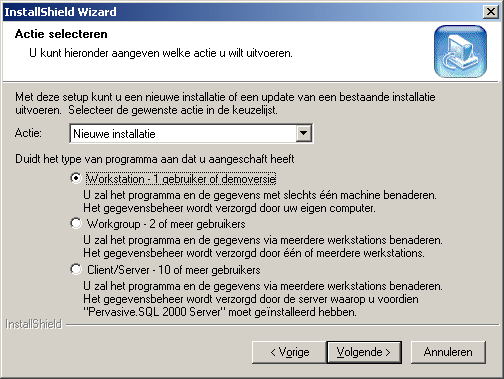
- Na het opstarten van Venice zal u dezelfde opties als bij uw klant moeten instellen. Wenst u gegevens in te lezen in Venice Boekhouding (Aankopen, Verkopen, Financiële boekingen, Diverse boekingen,…), dan klikt u Boekhouding – Basisoptie aan (zie onderstaande schermafdruk). Wenst u gegevens in te lezen in Venice Facturatie & stock (Artikels, Voorraad, Offertes, Facturen,…), dan klikt u Facturatie – Basisoptie aan. Wenst u gegevens in te lezen in Verkoopbeheer (Bestelbonnen, Leveringsbonnen,…), dan klikt u Facturatie – Basisoptie – Verkoopbeheer aan. Als u tijdens het inlezen ook de analytische verdelingen wenst te importeren, dan klikt u Algemeen – Basisoptie – Analytisch aan. Als u tijdens het inlezen ook de Intrastat-gegevens wenst te importeren, dan klikt u Algemeen – Basisoptie – Intrastat aan. Enzovoort … U hebt ook steeds de optie Importeren nodig, om de link te leggen tussen niet door Exact C-Logic ontwikkelde pakketten en Venice. Om de opties in te stellen kiest u vanuit het Venice Hoofdmenu: tabblad Basisgegevens, groep Algemeen, Instellingen – Parameters, Dossier – Parameters – Opties, en selecteert u Dossier – Parameters. In de boomstructuur dubbelklikt u op Parameters – Opties. Klik de nodige opties aan.
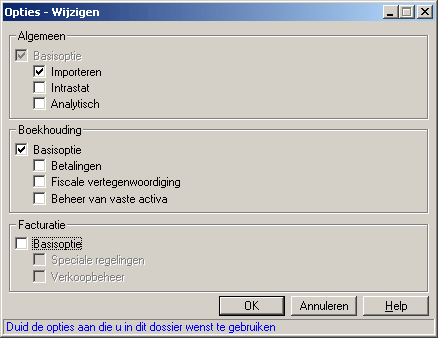
- In het hoofdmenu van Venice (ook de demo-versie) kiest u voor Help – Inhoudsopgave. Als zoekwaarde geeft u op Importeren, concept. U komt terecht op de eerste pagina van de informatie met betrekking tot het importeren en het opmaken van een beschrijvend bestand. Voorbeelden van gegevensbestanden en beschrijvende bestanden vindt u in het pad ?\Venice\System\Import\. Hierbij staat ‘?’ voor de schijfnaam waar u Venice hebt geïnstalleerd (bv. C:\Venice\System\Import).
- Na het lezen van deze help-files en het bekijken van de voorbeelden analyseert u uw gegevensbestand (of programmeert u uw gegevensbestand indien het nog niet bestaat) en stelt u een beschrijvend bestand op. Informatie met betrekking tot de beschikbare/verplichte velden in de verschillende bestanden vindt u in de KBase ODBC-bestandsbeschrijvingen.
- Controleer uw gegevens- en beschrijvende bestanden door de gegevens effectief te importeren. Ga naar het menu waar u gegevens wenst te importeren. Indien u bv. verkoopdocumenten en klanten, aangemaakt in uw maatwerkapplicatie, wil importeren in de Boekhouding, opteert u dus voor Boekhouding – Verkoop. In dit menu selecteert u Exact C-Logic – Importeren…. U komt in het volgende scherm terecht:
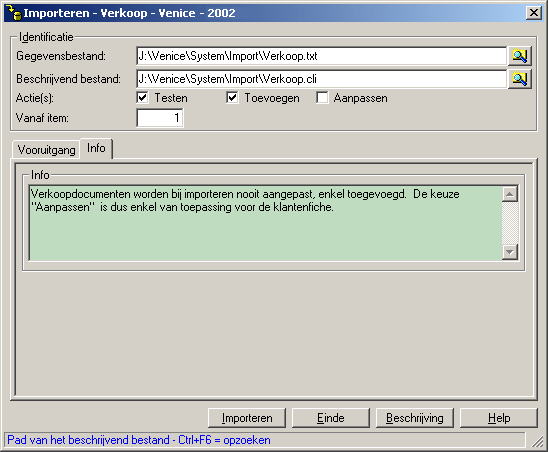
Gegevensbestand
Hier geeft u het pad en bestandsnaam op van het te importeren externe bestand.
U kan niet voorbij dit veld gaan zonder een gegevensbestand te hebben ingevuld. U kunt een bestand opzoeken via de zoekknop of via [Ctrl+F6]. Een niet-bestaand bestand of een leeg pad wordt door het programma geweigerd. Eventueel kan u hier een voorbeeldbestand invullen. Dit voorbeeldbestand zal u kunnen terugvinden op het pad :’?\Venice\System\Import\. Hierbij staat ‘?’ voor de schijfnaam waar u Venice hebt geïnstalleerd (b.v. C:\Venice\System\Import).
Dit gegevensbestand moet voldoen aaneen bepaalde structuur, de nodige informatie hieromtrent vindt u terug in onze help-files.
Beschrijvend bestand
Hier geeft u het pad op van het beschrijvend bestand.
U kunt een bestand opzoeken via de zoekknop of via [Ctrl+F6]. Een niet-bestaand bestand of een leeg pad wordt door het programma geweigerd.
Een beschrijvend bestand beschrijft de wijze waarop de gegevens zijn opgebouwd vast. Standaard wordt dit veld ingevuld met hetzelfde pad als het gegevensbestand en een vaste naam (afhankelijk van wat u precies importeert) voor het bestand. Dit beschrijvend bestand moet u aanmaken op basis van de structuur van uw gegevensbestand. Alle nodige informatie rond het opstellen van een beschrijvend bestand kan u terugvinden in onze help-files.
Actie(s)
U kan kiezen hoe het gegevensbestand moet verwerkt worden. Naargelang de gegevens die u importeert, kunnen bepaalde van deze keuzes niet beschikbaar zijn, bv. aanpassen van documenten is bij importeren niet mogelijk. U kan meerdere keuzes ineens aankruisen.
Testen
Voert alleen een controle uit of het gegevensbestand en het beschrijvend bestand op elkaar zijn afgestemd. Er worden geen wijzigingen of toevoegingen aan de bestanden gedaan en er wordt ook geen inhoudelijke controle van de gegevens uitgevoerd.
U kan deze testfase overslaan. In dat geval zal de vormelijke test gebeuren tijdens het effectieve importeren. Het kan vervelend zijn als halfweg het bestand zou blijken dat het bestand vormelijk niet in orde is. Het is niet onmogelijk dat op dat moment al bepaalde fiches met foutieve waardes zijn ingeschreven.
Toevoegen
Geeft aan of nieuwe fiches en/of documenten toegevoegd worden.
Aanpassen
Geeft aan of bestaande fiches en/of documenten worden aangepast.
Vanaf Item
U kan het importeren vanaf een bepaald item laten beginnen. Dit is handig wanneer een gegevensbestand niet volledig verwerkt moet worden. Ook indien u het importeren zou afbreken, kan u hiermee het importeren laten verder lopen. Een item is hier een op zich staande entiteit (1 document of 1 fiche). Bv. bij importeren van verkopen is elke klantenfiche en ook elk document een item. Detaillijnen van de verkoop daarentegen vormen geen op zich staande entiteit en tellen dus ook niet als een item.
Tijdens het importeren zal u ook telkens dit item nummer terugvinden in de lijst met geïmporteerde items.
Vooruitgang
U ziet hier de stand van zaken, de evolutie van het importeren.
Doorgang
Het importeren gebeurt (meestal) in twee doorgangen.
In een eerste doorgang wordt het gegevensbestand gelezen en vormelijk gecontroleerd. Er worden op dit moment dus geen toevoegingen of aanpassingen uitgevoerd.
Pas na een succesvolle eerste doorgang, volgt de tweede: opnieuw lezen van het gegevensbestand, inhoudelijk controleren van de gegevens en toevoegen van nieuwe items of wijzigen van reeds bestaande.
U ziet aan welke doorgang het programma bezig is, ten opzichte van het totaal aantal doorgangen.
Lijn;kolom
Toont hoever de verwerking van het gegevensbestand gevorderd is: u ziet een lijnnummer en eventueel een kolom. De kolom wordt enkel afgebeeld indien ze verschilt van 1. Bij optreden van een fout kan u aan de hand van deze informatie de fout in het gegevensbestand opsporen.
U vindt hier ook nog een voortgangsindicator die aantoont hoeveel van het gegevensbestand reeds werd verwerkt. Deze indicator wordt voor elke doorgang opgevuld. Ook vindt u hier een lijst terug waarin de reeds verwerkte items worden afgebeeld.
Info
U krijgt hier eventueel bijkomende informatie i.v.m. het importeren.
Knop ‘Beschrijving’
Wanneer u klikt op deze knop, dan start het dialoogvenster voor het bekijken van de bestandsinformatie. Dit dialoogvenster geeft u heel wat bijkomende informatie over de betrokken bestanden. Deze informatie is vooral nuttig voor de aanmaak van import-bestanden, en komt overeen met wat u anders ziet via ODBC-bestandsbeschrijvingen, doch énkel voor dié bestanden die u vanuit dit importmenu kan verwerken..
- Na het testen van het importeren van de gegevens kan u het beschrijvend bestand aan uw klant leveren, samen met een beschrijving hoe hij in uw maatwerk-applicatie het gegevensbestand moet aanmaken en een document hoe hij in uw maatwerk-applicatie de ANSI- of ASCII-file moet aanmaken en hoe hij in Venice de import kan uitvoeren.
- Documenteer de link die u gemaakt hebt op de newsgroup ‘Linked-Software’ van Exact C-Logic NV (news://news.c-logic.be/linked-software) en beschrijf de functionaliteit van uw maatwerkapplicatie. Andere Exact C-Logic-gebruikers zijn misschien ook geïnteresseerd in uw applicatie …
- Sinds Venice versie 6.01_ kan u gebruik maken van Venice Software Development Kit (SDK) om gegevens uit Venice te gebruiken in andere applicaties (en omgekeerd). Met de SDK kan u o.a. de door Exact C-Logic beschikbare functionaliteiten van Venice rechtstreeks aanspreken vanuit een externe applicatie. Meer gedetailleerde help en voorbeelden i.v.m. concept, gebruik,… van de Exact C-Logic Software Development Kit vindt u terug in de help voor ClSdk via ‘Development Kit voor Venice’ in het Start-menu onder ‘Alle programma’s – C-LOGIC’ of in de map SDK onder het Venice-installatiepad. Op onze website kan u alvast een aantal voorbeelden van toepassingen terugvinden die gemaakt werden met de Exact C-Logic Software Development Kit. Surf hiervoor naar www.c-logic.be, en selecteer ‘Nederlands – FTP – Windows – Venice – SDK’. U kan ook steeds gebruik maken van onze newsgroups, waaronder de newsgroup voor gelinkte software en de newsgroup voor SDK. Surf naar www.c-logic.be en selecteer ‘Nederlands – News’. Uw berichten komen terecht in publieke folders. Deze folders kunnen door om het even wie, wereldwijd geraadpleegd worden. Dankzij dit medium kan u ook van gedachten wisselen met andere gebruikers van de Exact C-Logic software. U kan met hen ervaringen en wetenswaardigheden uitwisselen. Uiteraard kan u hier ook uw gemaakte linken of toepassingen voorstellen aan andere gebruikers. Vragen ivm de SDK zijn niet inbegrepen in de gratis helpdesk van Exact C-Logic. Indien u dit wenst, kunnen wij u wel (betalende) implementatiebegeleiding voorstellen, hierbij suggereren wij u hoe u het probleem kan oplossen met de SDK. Een implementatiebegeleiding omvat echter niet het effectief programmeren van de oplossing. Wenst u implementatiebegeleiding? Stuur dan een e-mail-bericht naar training@c-logic.be met een korte omschrijving van uw wensen, we bezorgen u hiervoor dan een bestelformulier.
